平时毫不起眼的word文档,在加上好看的页眉页脚的话马上就变成高大上的专业的文档,页眉、页脚等修饰性元素越完美,文档就会显得越专业。本例的教程将会教大家通过寻找Word2013内置的“页眉样式库”和“页脚样式库”来设置高大上的页眉页脚,不再需要花费很多的时间去设置满意的页眉页脚。
下面我们就开始我们的具体操作:
第一步、当然是先启动电脑桌面上的的Word2013,我们可以随便打开一份文档,然后单击菜单栏--插入--页眉和页脚,接下来我们先选择页眉,具体操作步骤如下图所示:
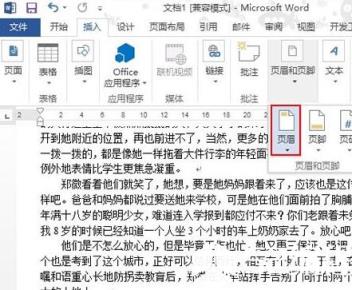
第二步、在下拉选项菜单中,我们选择现代型页眉,现代型也就是偶数页的意思,一般的企业文案都选择现代型的页眉格式,大家也可以根据自己的需求来进行选择。
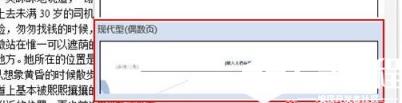
第三步、接下来我们删除页眉中不需要的部分,尽量做到精简,然后按下图操作所示单击转至页脚按钮,下面准备进入页脚的编辑。
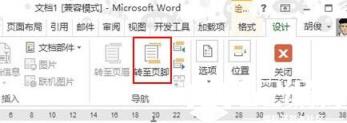
第四步、转至到页脚之后,同样单击页脚按钮,选择现有的样式,这里我们选择的是现代型,现代型就是奇数页的意思,一些简单的报告都会选择这个格式。
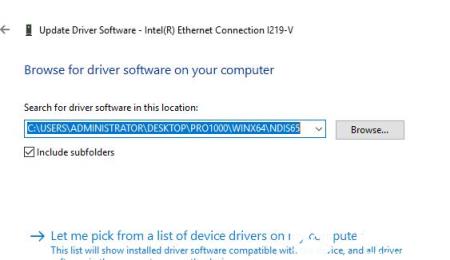
第五步、当页眉和页脚快速插入之后,我们来看看全文的的效果,我们可以在打印预览选项中查看最后的效果图,这是奇数页的效果图显示。
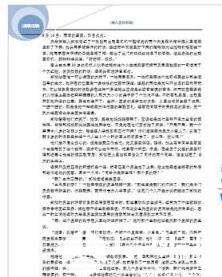
页眉页脚的设置到这里就完成啦!大家掌握得怎么样呢?word2013的素材库中还是大部分不错的模板的,知道了这个素材库的用法我们就可以节省很多页眉页脚的设计时间了,能给大家带来有用的知识是编程学习网最大的心愿,希望本例对大家有所帮助!





